- May -akda Jason Gerald [email protected].
- Public 2024-01-19 22:14.
- Huling binago 2025-01-23 12:49.
Itinuturo sa iyo ng wikiHow na ito kung paano ipares ang isang bagong remote control gamit ang isang Amazon Fire Stick. Maaari mong ipares ang isang bagong Amazon controller sa Amazon Fire Stick sa pamamagitan ng pagpindot at pagpindot sa pindutan ng Home, o kung sinusuportahan ng iyong telebisyon ang HDMI Consumer Electronics Control (HDMI-CEC), maaari mo ring ikonekta ang isang katugmang remote upang paganahin ang HDMI-CEC sa telebisyon. setting.
Hakbang
Paraan 1 ng 2: Pagpapares ng isang Bagong Fire Stick Controller

Hakbang 1. Ikonekta ang Fire Stick sa telebisyon
Maaari mong ikonekta ang aparatong ito sa isang telebisyon gamit ang isang walang laman na port ng HDMI sa likuran ng telebisyon.
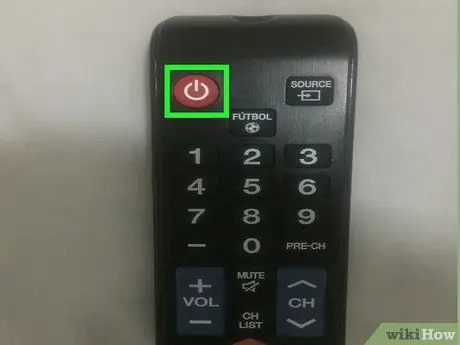
Hakbang 2. Buksan ang telebisyon
Pindutin ang power button sa harap ng telebisyon, o gamitin ang remote upang buksan ang telebisyon.
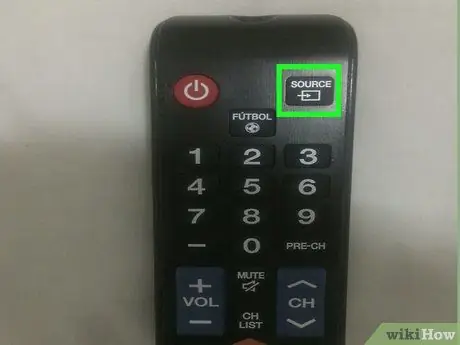
Hakbang 3. Piliin ang mapagkukunan ng Amazon Fire Stick HDMI
Pindutin ang pindutan ng mapagkukunan sa controller ng telebisyon hanggang sa mapili nito ang HDMI port kung saan nakakonekta ang Fire Stick. Makikita mo ang home screen ng Amazon Fire.

Hakbang 4. Pindutin nang matagal ang pindutan ng Home sa remote
Ang pindutan ng home ay isang pindutan na may isang icon na kahawig ng isang bahay. Nasa ibaba ito ng pindutan ng bilog sa tuktok ng controller. Pindutin nang matagal ang pindutan ng Home nang halos 10 segundo. Kapag ang konektor ay konektado sa Fire Stick, makakakita ka ng isang mensahe sa screen na nagsasabing "Bagong Remote na Nakakonekta".
Kung nabigo ang iyong unang pagtatangka, bitawan ang pindutan ng Home at subukang muli. Subukang lumapit sa o palayo sa Fire Stick
Paraan 2 ng 2: Paggamit ng isang Television Controller na may HDMI-CEC

Hakbang 1. Ikonekta ang Fire Stick sa telebisyon
Maaari mong ikonekta ang Fire Stick sa isang telebisyon gamit ang isang walang laman na port ng HDMI sa likuran ng telebisyon.
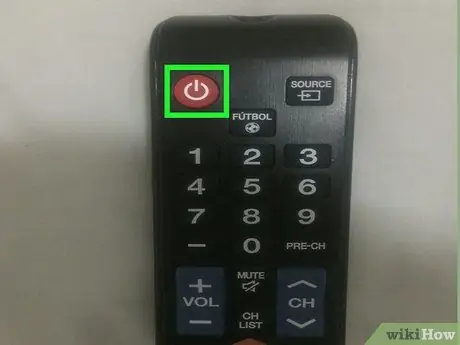
Hakbang 2. I-on ang lakas ng telebisyon
Pindutin ang power button sa harap ng iyong telebisyon, o gamitin ang controller upang i-on ang telebisyon.
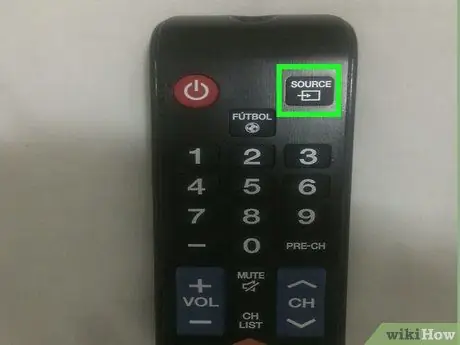
Hakbang 3. Piliin ang mapagkukunan ng Amazon Fire Stick HDMI
Pindutin ang pindutan ng mapagkukunan sa telebisyon hanggang sa mapili mo ang HDMI port kung saan nakakonekta ang Fire Stick. Makikita mo ang home screen ng Amazon Fire.
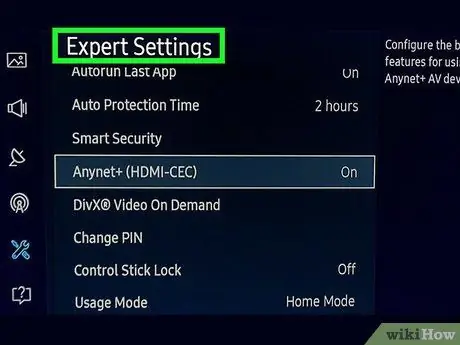
Hakbang 4. Pumunta sa Mga Setting ng System sa telebisyon
Kung paano mo buksan ang mga setting ng system ay nag-iiba depende sa paggawa at modelo ng telebisyon na mayroon ka. Sa ilang mga telebisyon, maaari mo lamang pindutin ang pindutang "Menu" sa controller. Sa iba pang mga telebisyon, maaari mong pindutin ang pindutan ng Home, pagkatapos ay piliin ang Mga Setting, o Mga Pagpipilian.
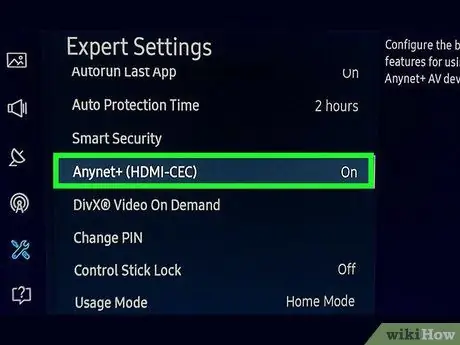
Hakbang 5. Hanapin ang setting ng HDMI-CEC
Muli, magkakaiba ang mga pagpipiliang ito depende sa ginagamit mong telebisyon. Sa ilang telebisyon, ang pagpipiliang ito ay nasa Mga Setting ng Input, o Mga Setting ng System, o katulad na bagay. Bilang karagdagan, ang bawat tatak sa telebisyon ay may iba pang pangalan para sa HDMI-CEC. Ang sumusunod ay isang listahan ng mga tatak sa telebisyon at kanilang mga pangalan ng HDMI-CEC.
-
AOC:
E-link
-
Hitachi:
HDMI-CEC
-
LG:
SimpLink
-
Mitsubishi:
Net Command para sa HDMI
-
Onkyo:
Remote Interactive sa paglipas ng HDMI (RIHD)
-
Panasonic:
Kontrol ng HDAVI, EZ-Sync, o Link ng VIERA
-
Philips:
Madaling Link
-
Mga Pioneer:
Kuro Link
-
Runco International:
RuncoLink
-
Samsung:
Anynet +
-
Biglang:
Link ng Aquos
-
Sony:
BRAVIA Sync, Control para sa HDMI
-
Toshiba:
CE-Link o Regza Link
-
Vizio:
Ang CEC
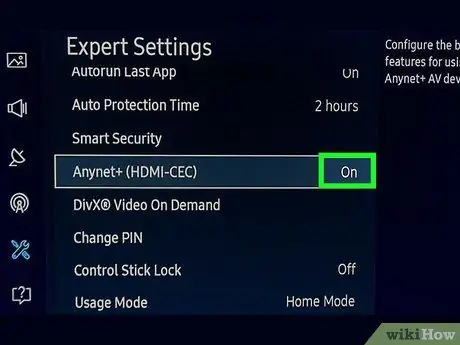
Hakbang 6. Paganahin ang HDMI-CEC
Kapag nakita mo ang naaangkop na mga setting sa menu ng mga setting ng telebisyon, paganahin ang HDMI-CEC. Karamihan sa mga telebisyon ay pinapatay ang setting na ito bilang default. Kapag pinagana, maaari mong gamitin ang iyong remote sa telebisyon upang makontrol ang maraming mga aparato, kasama ang Amazon Fire Stick, o kahit na ang PlayStation 4.






